
- •Урок 12 Основы освещения сцены
- •Теоретические аспекты
- •Источник света Omni
- •Источник света Free Directional
- •Источник света Target Spot
- •Источник света Free Spot
- •Практические примеры настройки освещения сцены Разноцветные колонны
- •Объемный текст с текстурной тенью
- •Светильник на стене
- •Освещенный домик
Источник света Free Spot
Свободный прожектор Free Spot отличается от только что рассмотренного источника Free Directional тем, что его лучи расходятся не параллельным пучком, а коническим, подобно свету реальных прожекторов, театральных софитов, карманных фонариков и т.п. Попробуем создать три таких источника, чтобы осветить плоскость с торусом (рис. 27) примерно так, как ее могли бы осветить разноцветные театральные софиты. Вначале установите слабый Omni-источник для общего освещения сцены (рис. 28). Затем добавьте первый свободный прожектор, например с лучами синего цвета и небольшими световыми конусами (в данном случае параметр Hotspot/Beam равен 10, а Falloff/Field —20) — рис. 29. Удобнее всего создавать прожектор в проекции Top, щелкая прямо по объекту, на который он должен быть направлен. В итоге визуализированная сцена станет напоминать рис. 30. Точно таким же образом создайте еще два цветных прожектора (красный и зеленый) с теми же самыми параметрами, а затем отрегулируйте положение всех трех прожекторов в окнах проекций, например так, как показано на рис. 31. Установите для каждого из источников флажок Shadows для генерации теней и визуализируйте сцену (рис. 32). Поскольку тени выглядят слишком черными, уменьшите их плотность (Dens) в свитке Shadow Parameters примерно до 0,3-0,4 (рис. 33).
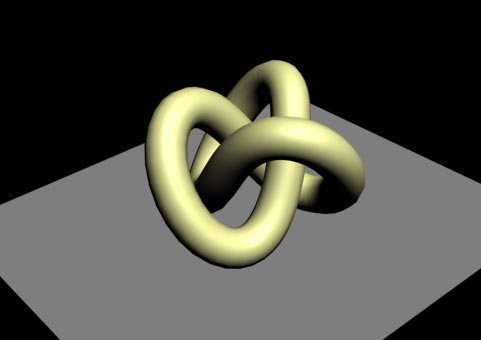
Рис. 27. Исходная сцена
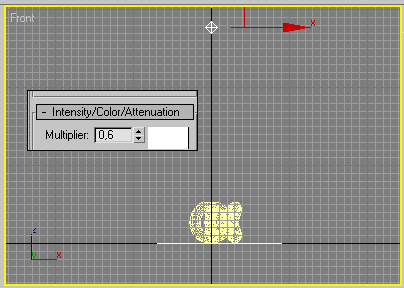
Рис. 28. Добавление источника света Omni

Рис. 29. Установка синего прожектора
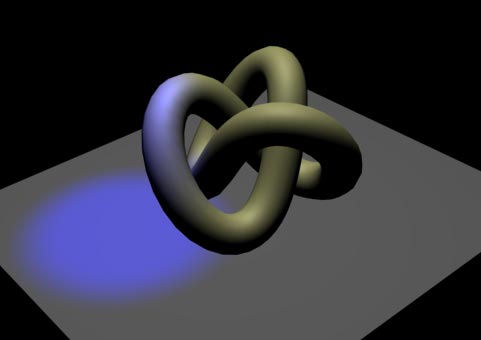
Рис. 30. Вид сцены с синим прожектором
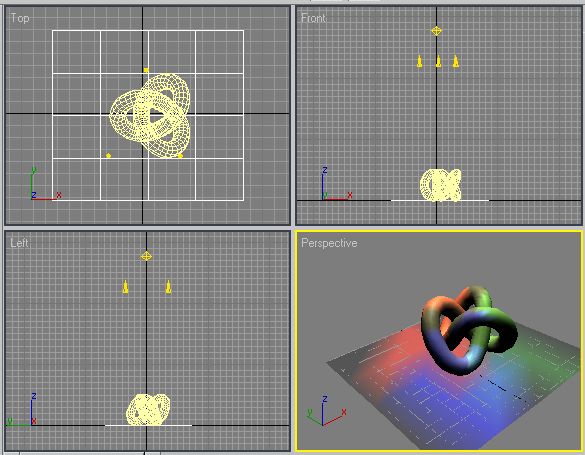
Рис. 31. Настройка положения прожекторов
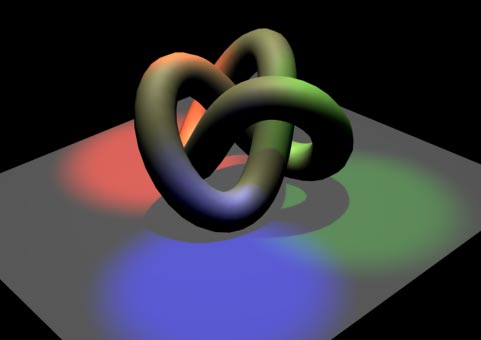
Рис. 32. Вид сцены с тремя прожекторами
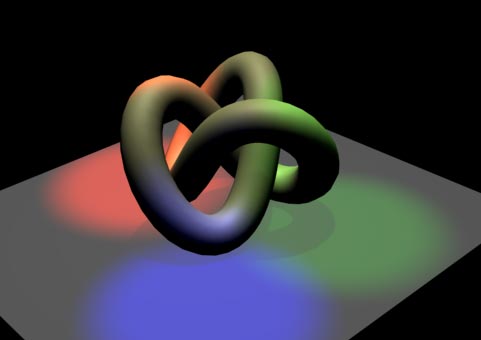
Рис. 33. Результат снижения плотности теней
И напоследок попробуем воспользоваться интересной возможностью назначения прожектору текстурной карты Projector Map (Проецируемая карта), что позволяет либо совмещать отображение светового пятна с изображением произвольного изображения (если задействована, например, обычная фотография), либо видоизменять определенным образом границу светового пятна (если использовано черно-белое изображение, играющее роль маски). Мы применим второй вариант и назначим прожекторам текстуры, показанные на рис. 34, 35 и 36 соответственно, — сделать это нужно в свитке Advanced Effects (рис. 37). Возможный результат назначения текстурных карт показан на рис. 38, для достижения которого торусу дополнительно был присвоен новый материал, имитирующий пластик.

Рис. 34. Первая текстура

Рис. 35. Вторая текстура

Рис. 36. Третья текстура
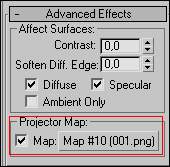
Рис. 37. Назначение текстурной карты прожектору
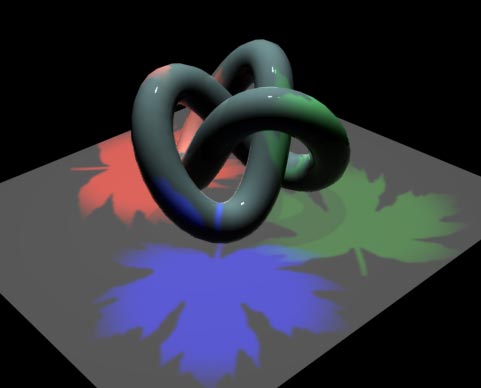
Рис. 38. Сцена с фигурными цветными прожекторами
Практические примеры настройки освещения сцены Разноцветные колонны
Подготовьте сцену из куба и двух цилиндров. Куб конвертируйте в режим работы с полигонами и удалите у него верхнюю и две передние боковые грани так, чтобы оставшееся пространство можно было использовать для имитации стен и пола некоторого помещения. Цилиндры разместите на левой и правой границах сцены. Подберите для объектов произвольные материалы, не забыв при этом, что у материала куба в базовых параметрах должен быть включен флажок 2-Sided (Двусторонний) для визуализации не только лицевых, но и обратных граней. Полученная в итоге сцена показана на рис. 39. Попытаемся так осветить сцену, чтобы в целом она была видна полностью, каждая из колонн была дополнительно освещена ярким цветным прожектором (цвета прожекторов должны быть контрастные), а на область между колоннами падал цвет от обоих прожекторов.

Рис. 39. Исходная сцена
Добавьте два источника света типа Target Directional: первый из них создавайте в проекции Left так, чтобы он был направлен на левую колонну (рис. 40), а второй — в проекции Front в направлении правой колонны сцены (рис. 41). Очевидно, что после создания источников вид сцены при рендеринге окажется далеким от желаемого: освещенными окажутся лишь небольшие фрагменты колонны, а границы световых пятен будут неестественно резкими (рис. 42).
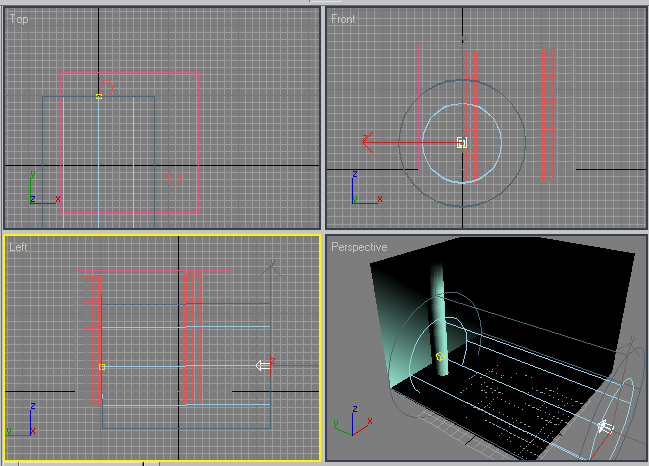
Рис. 40. Создание первого источника Target Spot
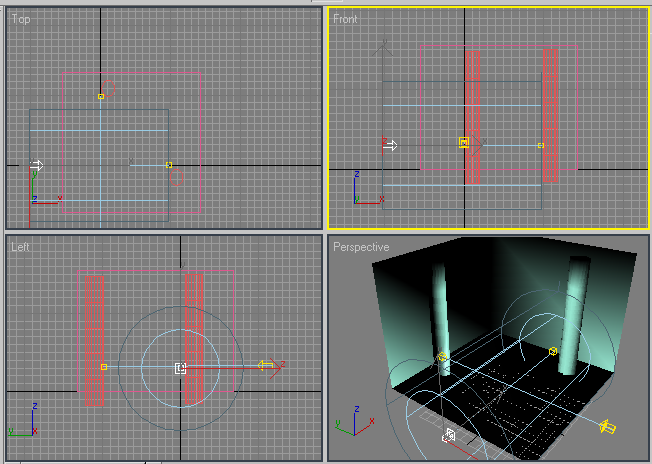
Рис. 41. Создание второго источника Target Spot
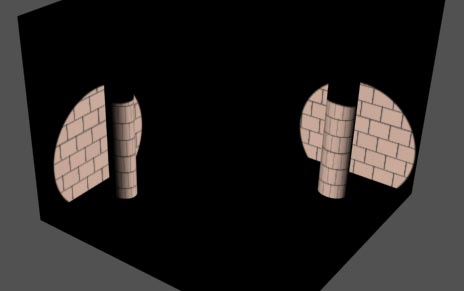
Рис. 42. Вид сцены сразу после создания источников
Вначале изменим направление источников. Выделите в проекции Left первый источник и инструментом Select and Move переместите сам источник (а не объект-пустышку) вверх так, чтобы лучи стали падать на колонну примерно под углом 45°. Аналогичную операцию осуществите в отношении второго источника, только работать уже нужно будет в проекции Front. В проекции Top подкорректируйте положение источников так, чтобы они были направлены действительно в центры колонн (рис. 43). Подберите в свитке Directional Parameters значения параметров Hotspot/Beam Falloff/Field так, чтобы появляющиеся от световых пучков световые пятна имели размытые границы — для достижения этого значение первого параметра должно быть примерно в 2 раза больше значения второго. Проведите рендеринг — размер световых пятен станет действительно размытым, и освещаться будут уже достаточно близкие к желаемым фрагменты сцены (рис. 44).
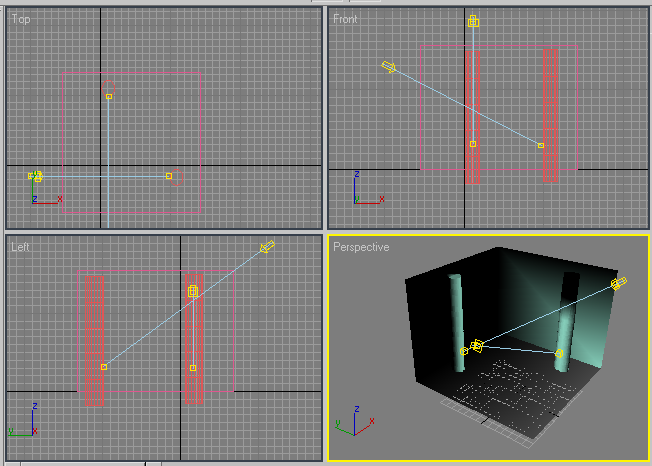
Рис. 43. Корректировка положения и направления свечения источников
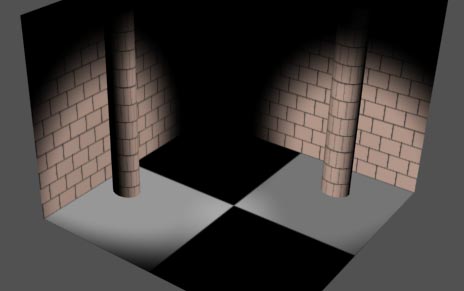
Рис. 44. Вид сцены после настройки источников
Пока временно отвлечемся от источников Target Spot и обеспечим общее освещение сцены — для этого создайте Omni-источник со слабым (интенсивность порядка 0,5) голубоватым цветом, который придаст сцене сумрачность (рис. 45). Изменившаяся сцена представлена на рис. 46.
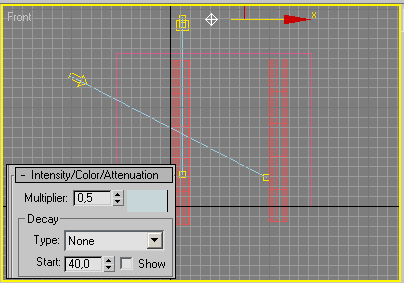
Рис. 45. Добавление источника света Omni

Рис. 46. Результат добавления Omni-источника
Согласно задуманному плану, световые пятна от источников Target Spot должны пересекаться в центре освещаемого ими общего пространства — поэтому в данной области световое пятно окажется ярче и будет более явно выражено. Для реализации плана активируйте проекцию Top и перетащите объект-пустышку первого из источников внутрь сцены, затем ту же операцию проведите для второго источника (рис. 47 и 48). По окончании последовательно измените цвета источников Target Spot на контрастные (например, на зеленый и красный). При необходимости еще подкорректируйте их положение, размеры световых пятен и интенсивность источников, а также не забудьте включить флажки для генерации теней. Возможный результат показан на рис. 49.

Рис. 47. Перемещение объектов-пустышек

Рис. 48. Результат перемещения объектов-пустышек
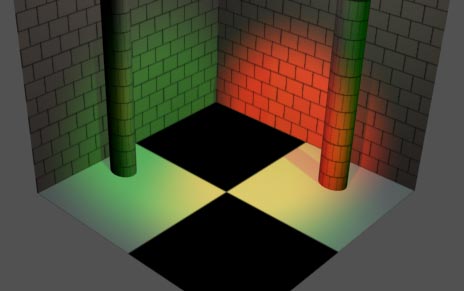
Рис. 49. Разноцветные колонны
|
|
